Videos mit der Handbremse im Stapel konvertieren

Füllen Sie Ihr Telefon oder Tablet mit Dingen, die Sie vor einer großen Reise sehen sollten? Wenn Sie dies tun, wissen Sie, dass Ihr Gerät schnell voll ist. Wäre es nicht schön, wenn Sie Batch-Konvertierungen Ihrer Lieblingsvideos auf die ideale Größe vornehmen könnten?
Wir haben kürzlich in Handbrake darüber berichtet, wie wir ein großes 220-MB-Video auf eine Größe von 100 MB verkleinern konnten. Theoretisch könnten wir, wenn alle unsere Quelldateien so stark geschrumpft sind, mindestens doppelt so viel Zeug auf unseren Geräten unterbringen.
Das Problem ist, wir haben nur eine Datei konvertiert. Stellen Sie sich vor, Sie hätten mehrere Dutzend Dateien und möchten diese alle in einem unbeaufsichtigten Stapeljob verkleinern. Sie könnten diesen Prozess am Morgen beginnen, bevor Sie zur Arbeit gehen, oder in der Nacht, bevor Sie ins Bett gehen. Dann müssen Sie sie nur noch auf Ihr mobiles Gerät übertragen.
In diesem Artikel erklären wir den einfachen Prozess der Umwandlung eines Stapels von Videodateien in die Open-Source-Video-Konvertierungsanwendung Handbremse.
Konfigurieren des Ausgabeverzeichnisses
Handbremse auslösen. Als Erstes müssen Sie eine der Programmeinstellungen ändern.
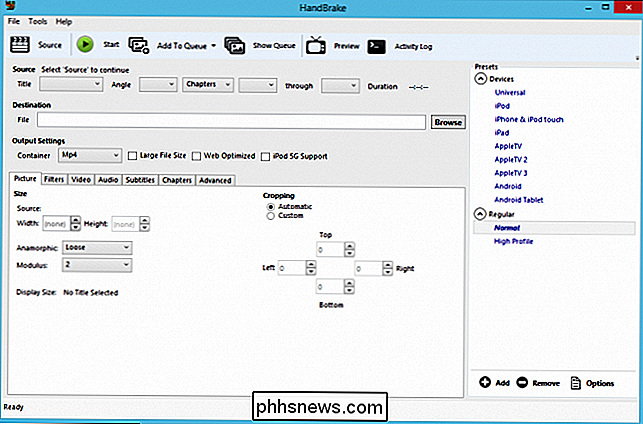
Wenn Sie zu Beginn versuchen, eine Stapelkonvertierung auszuführen, wird dieser Fehler angezeigt. In Wirklichkeit muss die automatische Dateibenennung nicht aktiviert sein, sondern wir müssen einen Ordner für unsere Warteschlange einrichten, um die Ausgabedateien zu speichern.
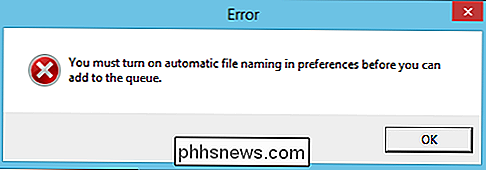
Klicken Sie auf "Extras -> Optionen", um die Einstellungen zu öffnen.
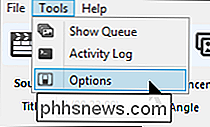
In Klicken Sie auf "Ausgabedateien" und dann auf die Schaltfläche "Durchsuchen" neben Standardpfad.
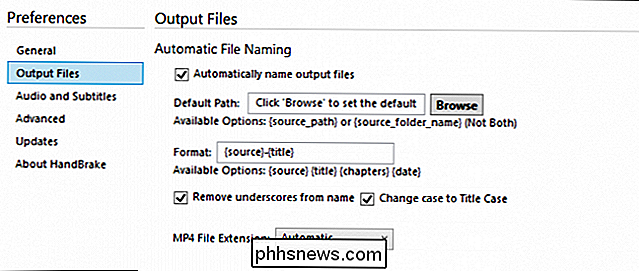
Wählen Sie nun einen Ordner aus, in dem die Warteschlange die Ausgabedateien automatisch speichern soll. In diesem Beispiel werden wir in einem Ordner auf unserem Desktop ausgeben, so dass es leicht zu finden ist.
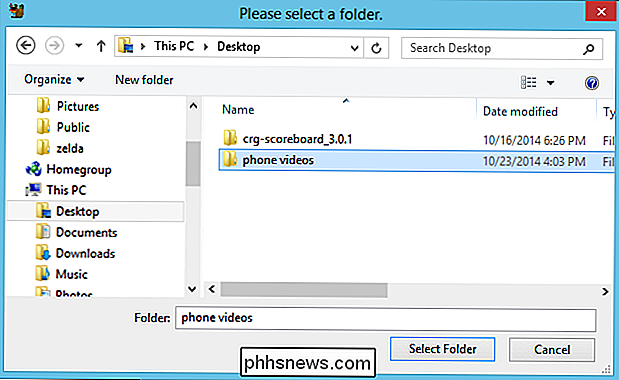
Sobald Sie entschieden haben, wohin Ihre Telefonvideos gehen sollen, klicken Sie auf "Ordner auswählen" und Sie sind fertig.
Hinzufügen von Videos zu einer Warteschlange
Sie können einer Warteschlange nacheinander Videos hinzufügen. Dies ist der Fall, wenn Sie Videos von mehreren Standorten auswählen oder ausgewählte Dateien an einem Speicherort hinzufügen möchten.
In unserem Beispiel klicken wir auf "Ordner öffnen", um alles aus einem einzigen Ordner hinzuzufügen.
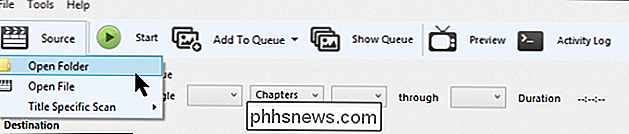
Der Datei-Explorer fordert Sie auf, einen Ordner auszuwählen. Navigieren Sie zu dem Ort, an dem Ihre Quellvideos gespeichert sind, wählen Sie den Ordner und klicken Sie auf "Ordner auswählen".
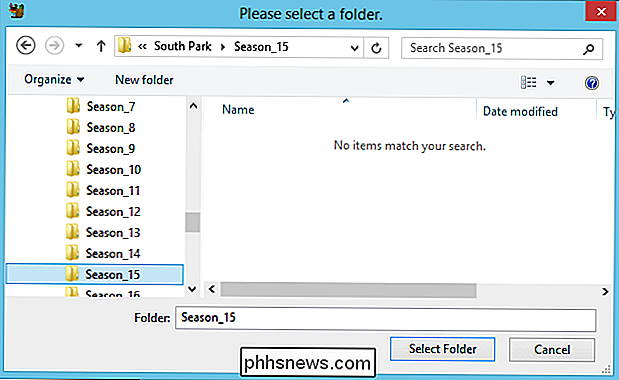
Zu Vergleichszwecken können wir später sehen, wie viel Speicherplatz wir nach der Stapelkonvertierung sparen Lassen Sie uns herausfinden, wie viel Platz die 14 Dateien einnehmen, die wir konvertieren. Diese Gruppe hat mehr als 2 GB, genauer 2,38 GB.
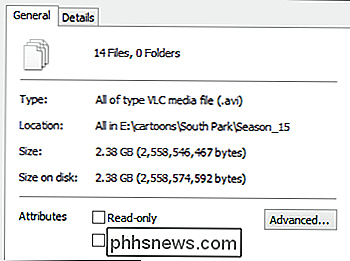
Wenn wir also unseren Ordner ausgewählt haben, klicken wir in den Presets auf "iPhone & iPod touch". Handbrake passt die Ausgabeeinstellungen automatisch entsprechend der Presets-Auswahl an.
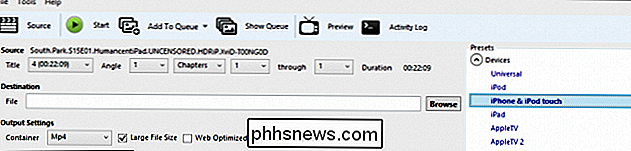
Klicken Sie auf "Zur Warteschlange hinzufügen -> Alle hinzufügen" und Ihre Dateien werden der Warteschlange hinzugefügt. Beachten Sie, dass die ganze Idee hinter der Warteschlange darin besteht, dass Sie viele Dateien von verschiedenen Standorten als einen großen Auftrag hinzufügen können. Sobald Sie also einen Ordner zur Warteschlange hinzugefügt haben, können Sie weitere oder einzelne Dateien von verschiedenen Speicherorten hinzufügen.
Wenn Sie viele konvertierte Dateien auf einmal benötigen, müssen Sie sie in die Warteschlange stellen.
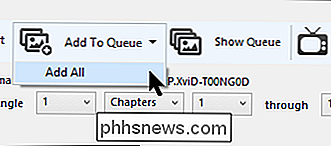
Die Warteschlange selbst verfügt über mehrere Optionen, die Sie anpassen können. Am treffendsten ist vielleicht das Pulldown-Menü "Wenn fertig", mit dem Sie auswählen können, was Handbremse macht, wenn der Stapeljob abgeschlossen ist. Einige davon wirken sich auf Ihr System aus, z. B. das Herunterfahren oder den Ruhezustand. Sie sind ideal, wenn Sie einen Job beginnen, ins Bett gehen oder arbeiten möchten und Ihr System Stunden und Stunden nach dem Ende der Handbremse nicht läuft .
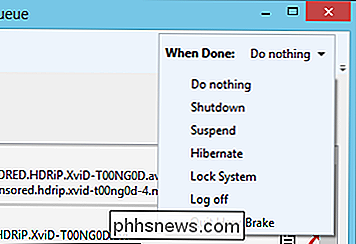
Schau dir deine Warteschlange an, es gibt mehr Optionen. Zum Beispiel könnte es einige Titel geben, die Sie nicht konvertieren möchten.
Sie können diese entfernen, indem Sie auf das rote X klicken, oder Sie können einzelne Dateien bearbeiten, wenn Sie sie beispielsweise in ein anderes Format konvertieren möchten. Wenn Sie auf "Bearbeiten" klicken, gelangen Sie zurück zur Handbrake-App, damit Sie Ihre Änderungen vornehmen können.
Wenn Sie Änderungen vornehmen müssen, klicken Sie auf "Warteschlange anzeigen" und Sie sehen Ihren Job erneut , bereit für Aktion. Klicken Sie auf "Start", wenn Sie fertig sind.
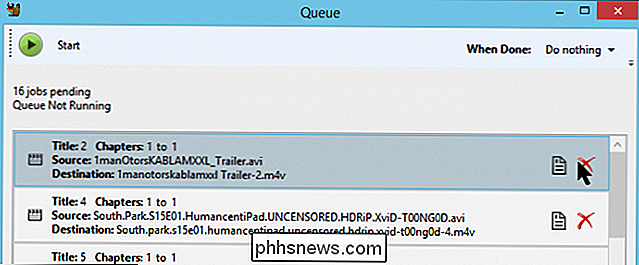
Die Sache mit einer Batch-Konvertierung ist, dass es wahrscheinlich eine ganze Weile dauern wird, weshalb Sie normalerweise eine vor der Arbeit oder dem Bett starten, oder wenn Sie für eine Weile nicht am Computer sein werden.
Verstehen Sie auch, wie lange die Fertigstellung dauert, hängt davon ab, wie viele Dateien sich in Ihrer Warteschlange befinden, wie groß sie sind und wie schnell Ihr Computer ist.
Wenn Sie den Auftrag anhalten möchten, drücken Sie die Taste "Pause". Taste. Wenn Sie die Einstellung "Wenn fertig" ändern möchten, können Sie das auch tun.

Wenn unsere Arbeit abgeschlossen ist, vergleichen wir die Platzeinsparungen. Wir konnten über fünfzig Prozent sparen. Stellen Sie sich vor, wie sich das auf mehrere Dutzend Dateien auswirkt.
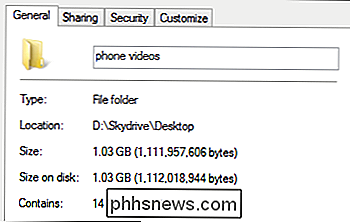
Sie können doppelt so viele Dateien auf Ihr Telefon oder Tablet passen!
Fahren Sie fort und übertragen Sie Ihre neuen Dateien auf Ihr Gerät. Apple-Benutzer können iTunes verwenden und Android-Besitzer können die in diesem Artikel beschriebene Methode "Senden an" verwenden. Hoffentlich werden Sie in der Lage sein, genug Videos zu konvertieren, um Sie durch die langweiligsten Flugzeug- und Autofahrten zu bringen. Lassen Sie uns wissen, was Sie denken, indem Sie in unserem Diskussionsforum sprechen.

So verwenden Sie die neuen Effekte von iMessage (wie unsichtbare Tinte)
Die neue iMessage für iOS 10 enthält zahlreiche neue Funktionen, darunter Spezialeffekte für Ihre Nachrichten. Schauen wir uns an, wo wir die Spezialeffekte finden und wie man sie anwendet. Spezialeffekte für alle (auf iOS 10) iOS 10 hat viele neue Funktionen und Updates erhalten, aber iMessage hat sicherlich die größte Überarbeitung erfahren.

Kann ein Smart Thermostat wirklich Geld sparen?
Intelligente Thermostate sind praktisch und behaupten, dass sie Ihnen eine Menge Geld für Ihre Energiekosten sparen können. Aber ist ein intelligenter Thermostat wirklich den Preis und Aufwand wert? Was Smart Thermostate tun Wenn Sie nicht viel über intelligente Thermostate wissen, könnten Sie denken, dass sie magische Geräte sind, die die Art, wie Sie heizen und völlig ändern können kühl dein Haus.



